¿Qué es un campo oculto de WPForms? (7 trucos para encontrar datos de usuario ocultos)
Publicado: 2020-04-08¿Se pregunta qué es un campo oculto de WPForms y cómo puede ayudarlo a descubrir los datos de los usuarios de su formulario?
Puede configurar campos ocultos para obtener toneladas de datos ocultos como ubicaciones, direcciones IP, detección de spammers y más de las personas que completan formularios en su sitio web.
En esta guía, le mostraremos qué es un campo oculto de WPForms y hacks para usarlos y obtener datos sobre sus visitantes.
¿Qué es un campo oculto de WPForms?
Preguntándose qué es un campo oculto de WPForms? Estás en el lugar indicado.
Un campo oculto de WPForms es un campo que puede agregar a sus formularios y que no es visible para los usuarios. Este campo oculto puede capturar información del usuario del formulario sin que él pueda editar el campo o ver este campo en absoluto.
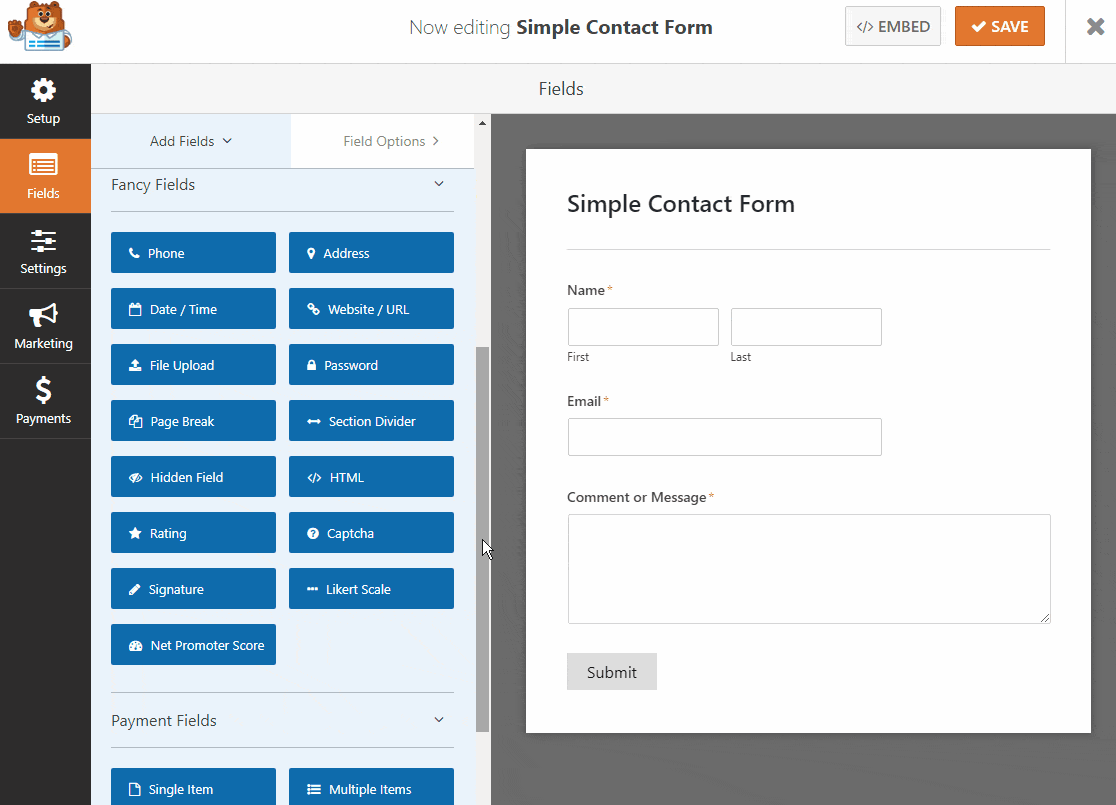
¿Por qué querría utilizar un campo oculto de WPForms?
Bueno, en WPForms, puede usar etiquetas inteligentes para recopilar información que puede ser útil para usted ver en una entrada, pero probablemente sería confuso para un visitante si pudiera ver ese campo mientras completa el formulario. Estas etiquetas inteligentes pueden brindarle todo tipo de información oculta sobre las personas que completan sus formularios web.
Entonces, ahora que sabe qué es un campo oculto de WPForms, echemos un vistazo a algunos trucos increíbles que puede usar para encontrar datos de usuario con ellos.
Hacks de campo oculto de WPForms
Estos son los mejores trucos que puede usar WPForms Hidden Fields para que los use en sus formularios para descubrir datos de clientes:
1. Busque direcciones IP
¿Sabías que cada computadora que usa Internet contiene una dirección única? Lo hacen, y se llama dirección IP.
Puede rastrear las direcciones IP de los usuarios de su formulario sin que ellos lo vean, simplemente insertando una etiqueta inteligente en su campo oculto.
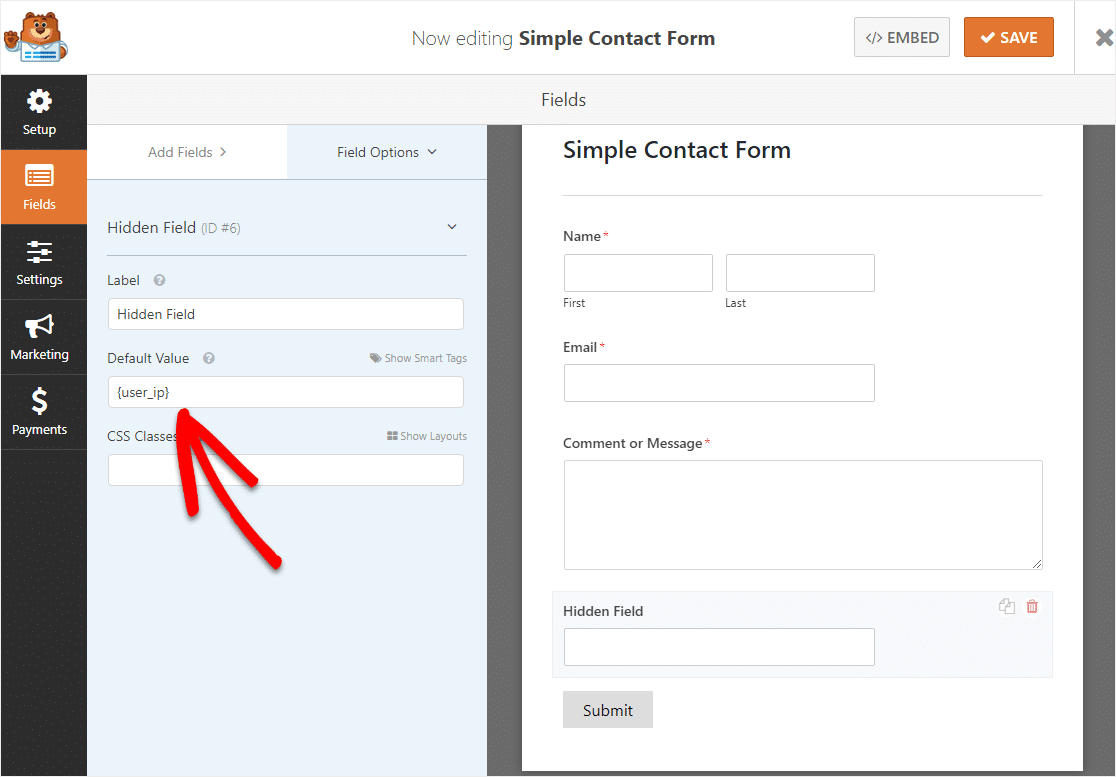
La captura de direcciones IP puede ser especialmente útil para combatir el spam.
Porque cuando ve qué dirección IP le está enviando spam, puede bloquear esa dirección para que no acceda a su sitio a través de su empresa de alojamiento o un complemento de seguridad. Es importante seguir las mejores prácticas para los consejos de seguridad de WordPress para formularios en línea.
2. Vea cómo la gente lo encontró
La {url_referer} inteligente {url_referer} capturará la dirección de la página que remitió al usuario a su formulario.
Por ejemplo, si un usuario estaba en su página de inicio y luego navegó a su página de contacto antes de completar su formulario, esta etiqueta inteligente le daría la URL de su página de inicio.
También puede usar campos ocultos para encontrar esto en fuentes externas. Por ejemplo, si un usuario visitó su sitio web haciendo clic en un enlace de seguimiento especial como yoursite.com/page/?source=facebook , podrá verlo en las entradas de su formulario.
Para hacer esto, simplemente agregue una etiqueta inteligente de variable de consulta a su campo oculto y asígnele el nombre 'Fuente'.
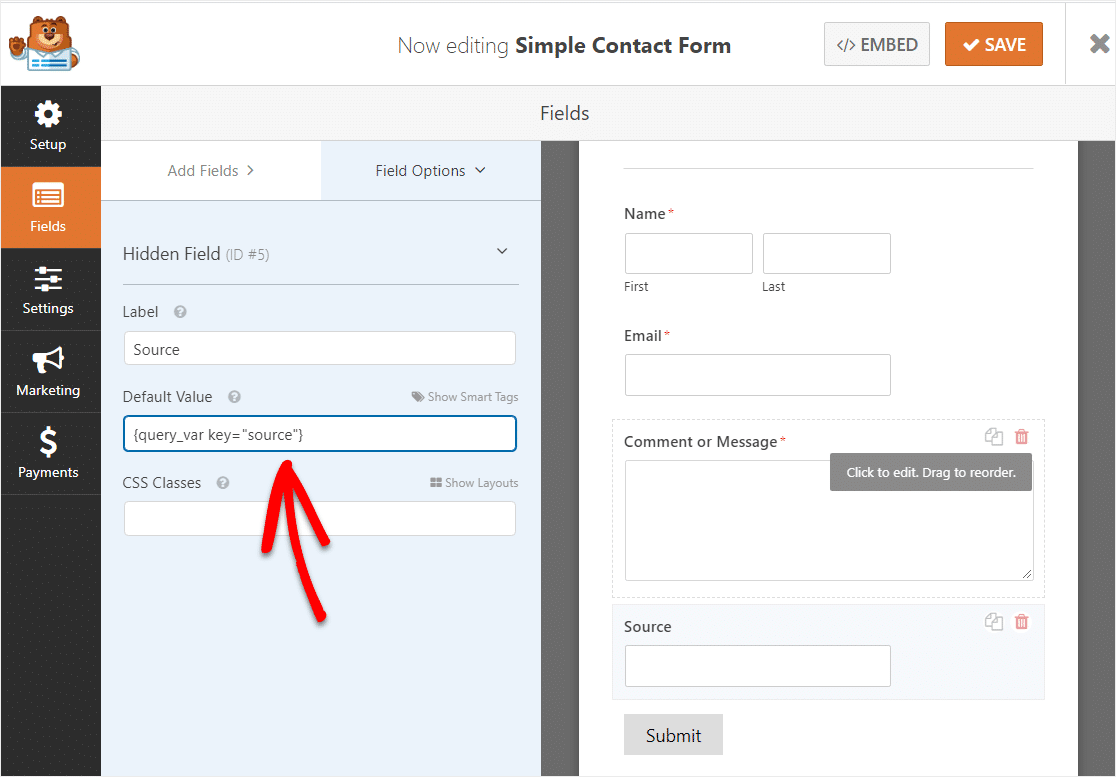
Después de esto, querrá incluir la información de este campo en su correo electrónico de notificación. Vaya a Configuración »Notificaciones . Desde allí, seleccione el cuerpo del mensaje en el panel de vista previa del lado derecho. A continuación, haga clic en Mostrar etiquetas inteligentes en la parte superior derecha del cuadro de mensaje.

Desplácese hasta la opción Campo oculto y selecciónela.
Agregará un código a su notificación que se parece a {field_} con un número. Haga clic en guardar y su formulario estará listo para ser publicado en una publicación o página.
El paso final para esto es compartir el enlace a la página que contiene este formulario. Para cada plataforma en la que comparta el enlace (Facebook, Twitter, etc.), querrá agregar la fuente al final del enlace. De esa manera, WPForms puede reconocerlo.
A continuación, le mostramos cómo crearía cada enlace en función de dónde lo haya compartido:
- Facebook - yoursite.com/page/?source=facebook
- Twitter : tu sitio.com/page/?source=twitter
- Boletín por correo electrónico - yoursite.com/page/?source=newsletter
Puede cambiar la fuente a cualquier texto que desee. Luego, cuando alguien complete un formulario en su sitio, ni siquiera verá esta información adjunta a su formulario.
3. Seguimiento de campañas
Si ha realizado más de una campaña de marketing, es posible que desee realizar un seguimiento de cuál tiene el mejor rendimiento.
Esto se puede hacer rastreando qué campañas están enviando personas a la página de envío de formularios. Puede hacer esto siguiendo el tutorial anterior en el Paso 2 y configurando una URL como http://www.example.com?campaigname=xyz . Luego, agregue un campo oculto con una variable de Nombre de campaña en el formulario para rastrearlo.
Después de eso, cuando los usuarios completen un formulario, su envío le dirá qué campaña envió a los usuarios allí. Y todo sucede directamente en la entrada del formulario.

4. Buscar ubicaciones de usuarios
Si ya le encanta el complemento de geolocalización que le permite ver dónde se encuentran sus usuarios, es posible que desee considerar agregar la etiqueta inteligente de ubicación del usuario en el campo Mensaje de la configuración de notificación en el generador de formularios.
Esto sería útil si desea ver la ubicación del usuario en un correo electrónico de notificación para no tener que iniciar sesión en su Panel de control y la entrada del formulario para encontrarlo. Y esto puede ser particularmente bueno si necesita conocer su zona horaria para una llamada telefónica.
Simplemente vaya a Configuración »Notificaciones . Luego, seleccione el cuerpo del mensaje en el lado derecho. 
Ahora, pegue {entry_geolocation} en el cuadro de mensaje.
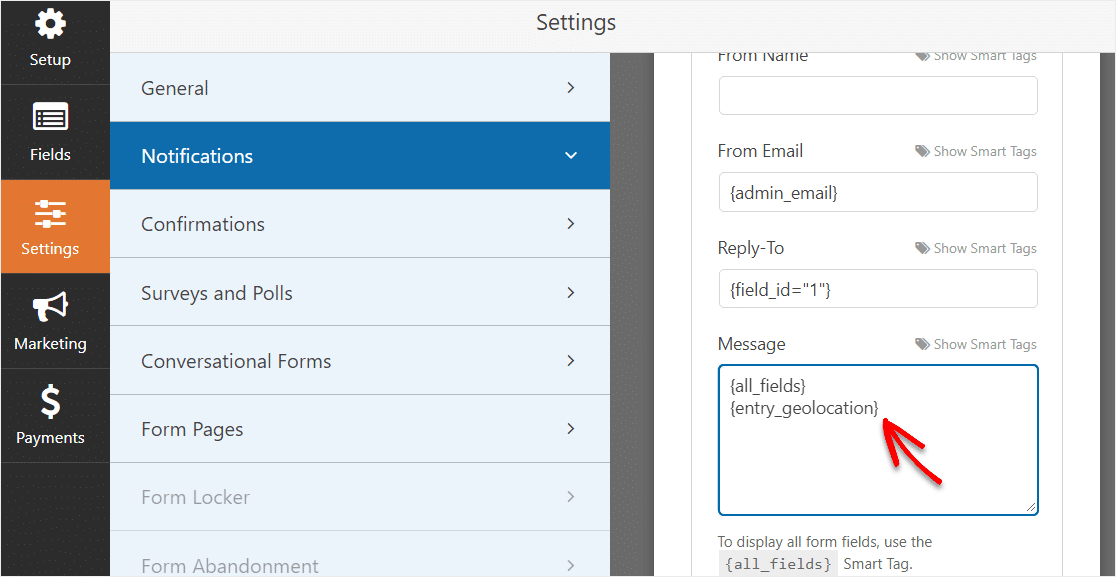
Una vez que presione guardar, ahora recibirá las ubicaciones de los formularios en sus correos electrónicos de notificación de formularios.
¿Sabías que la geolocalización tiene otro propósito? ¡También se puede utilizar para autocompletar direcciones en sus formularios!
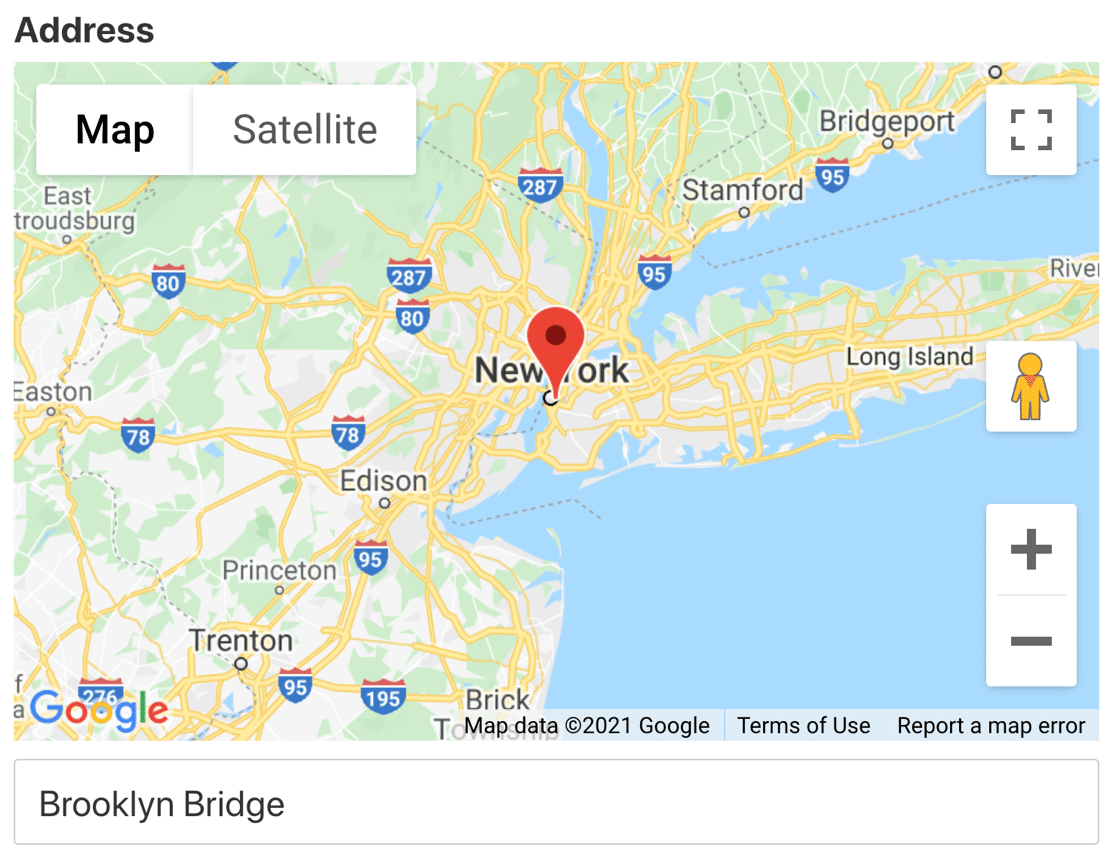
5. Asignar ID de usuario
¿Quiere saber quiénes son sus visitantes pero no quiere preguntarles su nombre? Asigne una identificación de usuario para que pueda ver lo que han estado haciendo en su sitio con el campo oculto del creador de formularios.
A cada usuario registrado se le asigna automáticamente un número de identificación en su sitio de WordPress. La etiqueta inteligente de ID de usuario le permite ver esa misma ID de usuario cuando un usuario que ha iniciado sesión envía un formulario. Esto puede ser especialmente útil si está creando una encuesta y desea ver qué usuarios la completaron.
6. Bloquear direcciones de correo electrónico específicas
Si recibe una gran cantidad de spam, puede detener el correo no deseado de los formularios de contacto con Google reCAPTCHA o hCaptcha.
Pero, ¿qué pasa con los spammers que son visitantes humanos reales?
Hay una característica interesante en WPForms que le permite bloquear fácilmente sus formularios en las direcciones de correo electrónico que especifique. Se llama Allowlist / Denylist.
Lo encontrará en la configuración avanzada del campo de su dirección de correo electrónico.
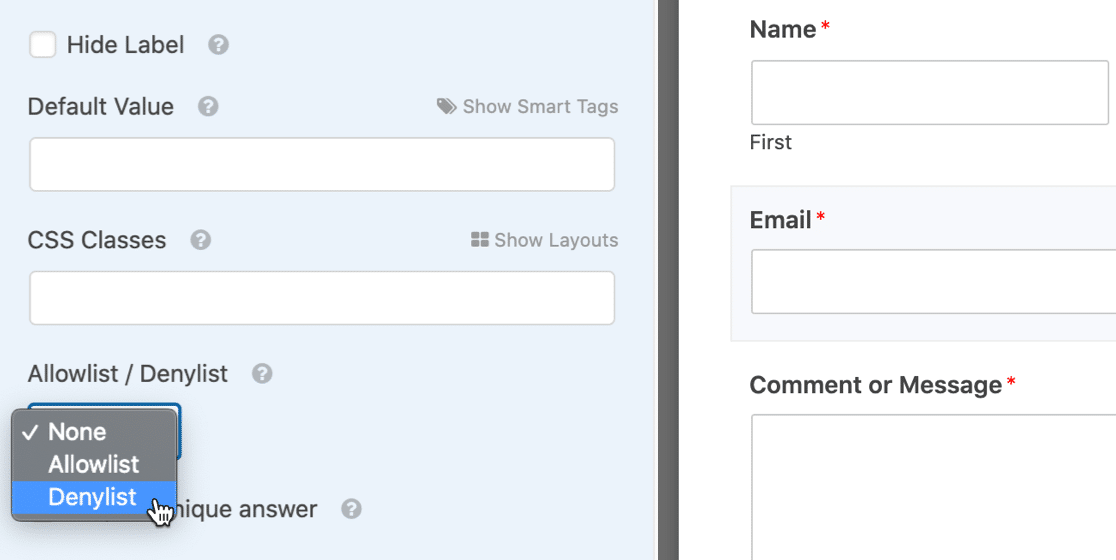
Use la lista de permitidos para permitir solo las direcciones de correo electrónico que ingrese.
O dale la vuelta: la Denylist permite que todos envíen sus formularios, excepto las direcciones de correo electrónico que especifique en la configuración.
La próxima vez que el spammer regrese para enviar el formulario, se detendrá en seco.

7. Consulte las páginas que generan conversiones de formularios.
Cuando publica un formulario en su sitio, su objetivo final es obtener más conversiones de formularios: entradas, clientes potenciales o ventas.
Si sabe qué páginas están generando esas conversiones, le ayudará a desarrollar más contenido que beneficie a sus visitantes y los inspire a actuar.
Esta es la gran noticia. Puede desbloquear fácilmente esta información con el complemento User Journey para WPForms.
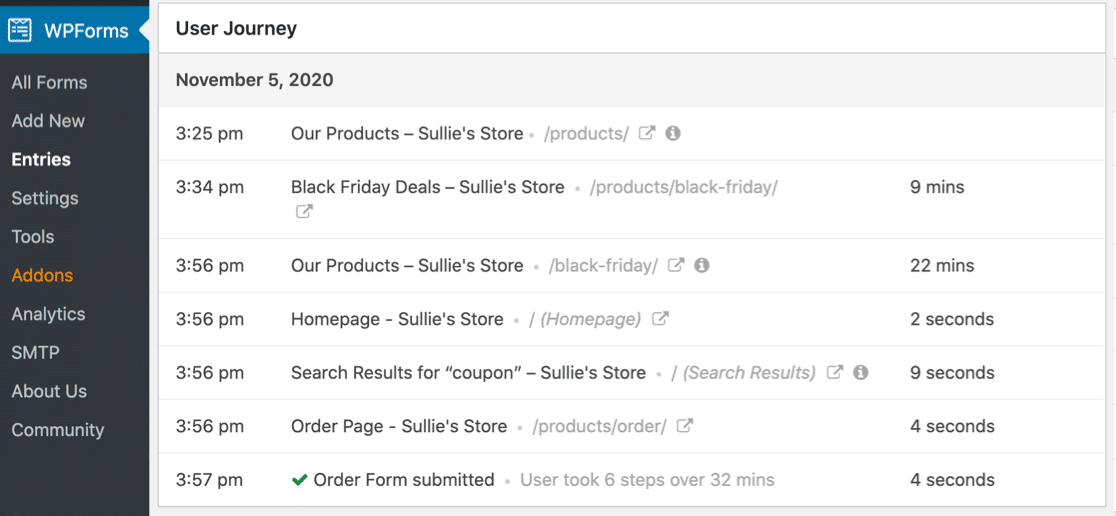
Debajo de cada entrada de formulario, verá una lista de acciones que realizó el usuario. El complemento registra el viaje de cada usuario automáticamente y lo muestra con la entrada, directamente en WordPress.
Puede volver sobre los pasos de su visitante desde el momento en que llegaron a su sitio hasta el momento en que enviaron el formulario. Y el complemento incluso te permite ver:
- Lo que buscó el visitante
- Los parámetros UTM para la campaña de referencia
- Cuánto tiempo pasaron en cada página o publicación.
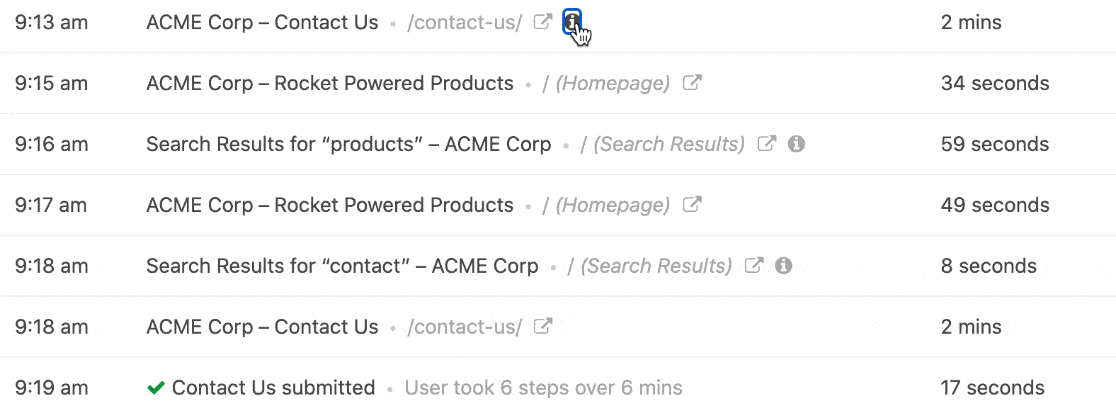
WPForms también le permite medir las conversiones de formularios con un píxel de Facebook o Google Analytics. Pero a veces lleva un tiempo revisar todos esos datos.
Si desea comprender rápidamente qué es lo que motiva a sus visitantes, el complemento User Journey es la solución perfecta.
Reflexiones finales sobre el campo oculto de WPForms
¡Y ahí está! Ahora tiene algunos trucos geniales para usar el campo oculto del creador de formularios de WPForms para encontrar datos adicionales sobre los usuarios de sus formularios.
Si desea agregar aún más campos personalizados a sus formularios, lea a continuación cómo agregar un campo de código de cupón.
¿Entonces, Qué esperas? Empiece hoy mismo con el plugin de formularios de WordPress más potente.
Y si le gusta este artículo, síganos en Facebook y Twitter para obtener más actualizaciones de nuestro blog.
